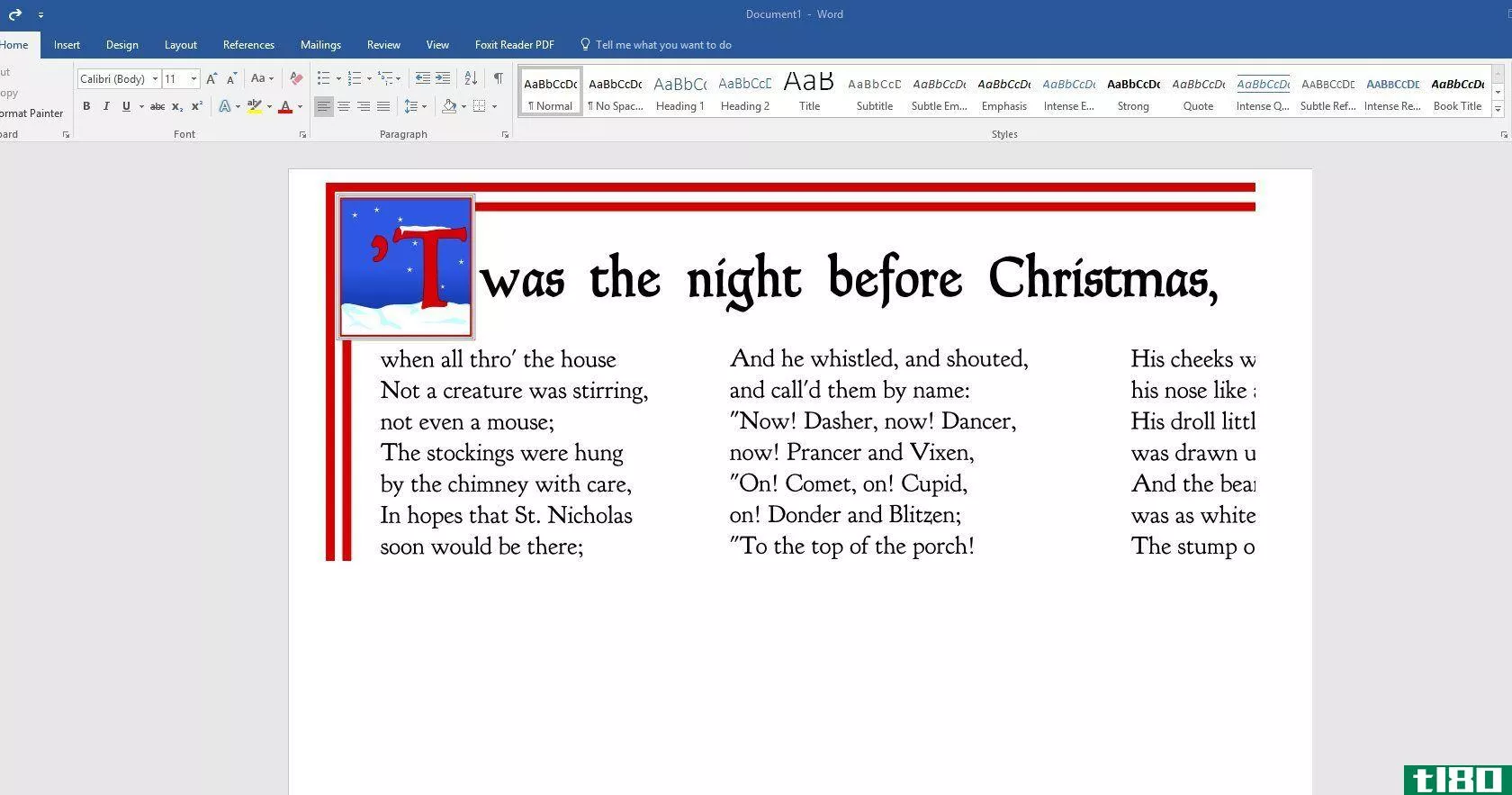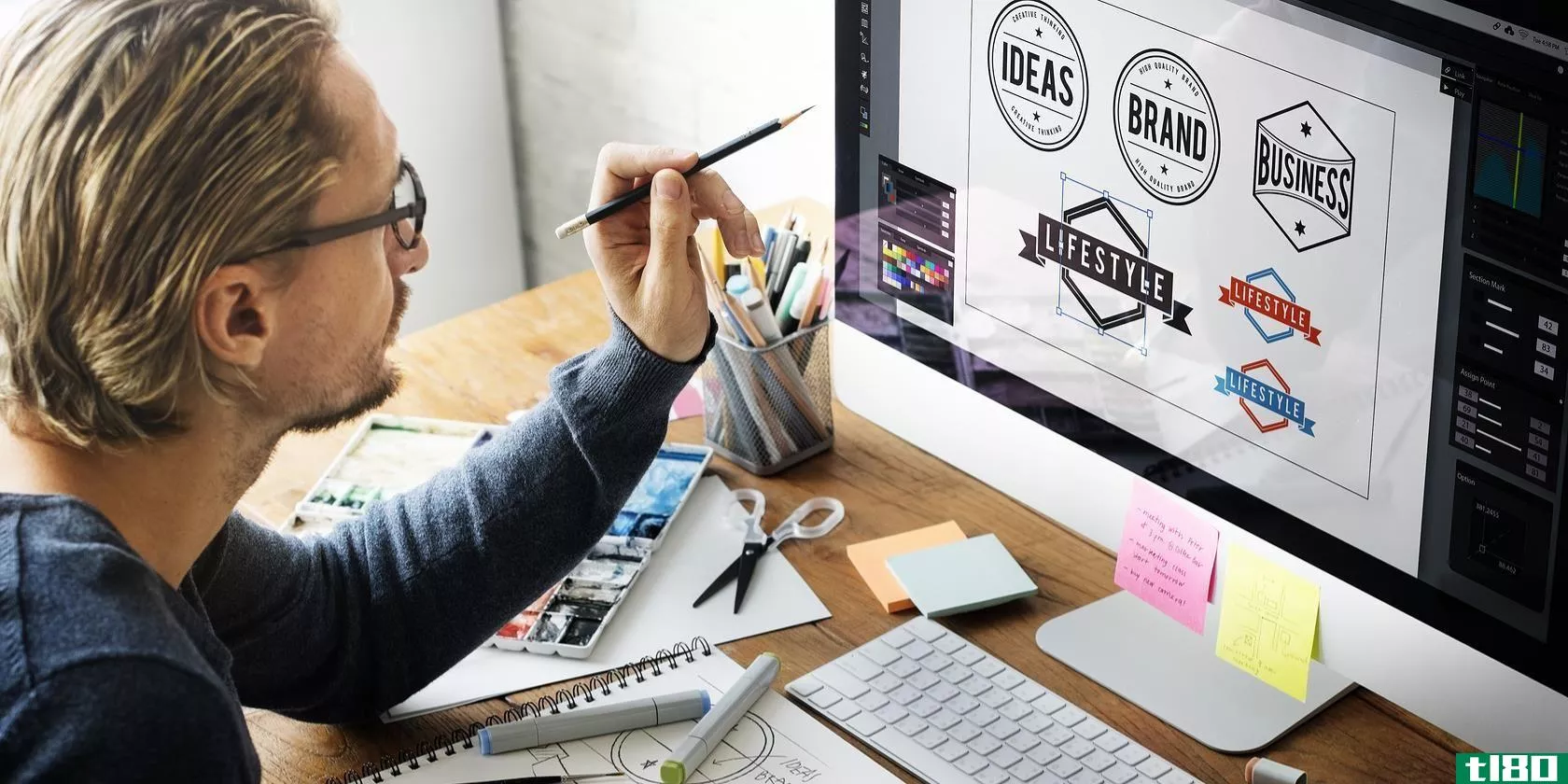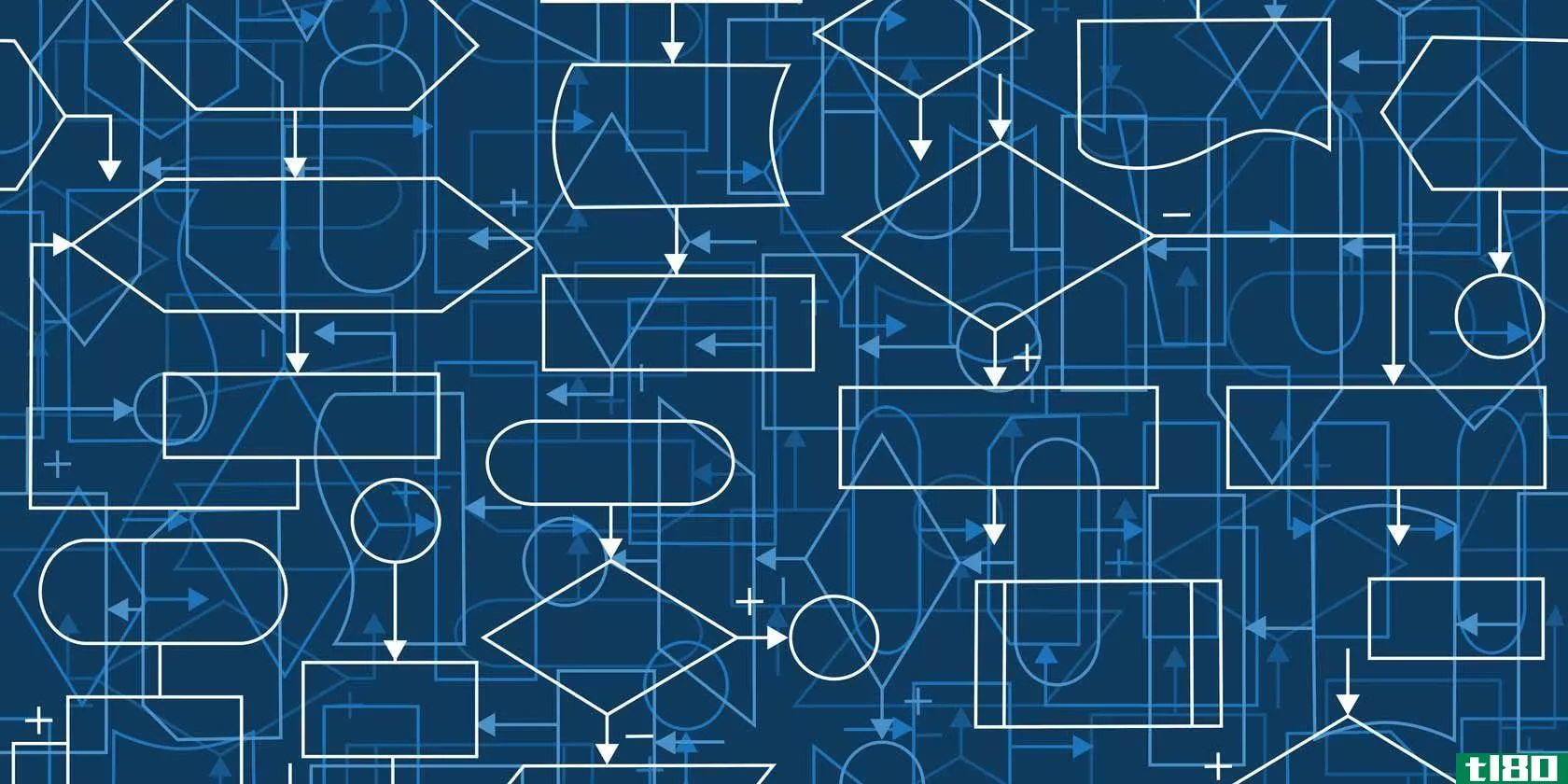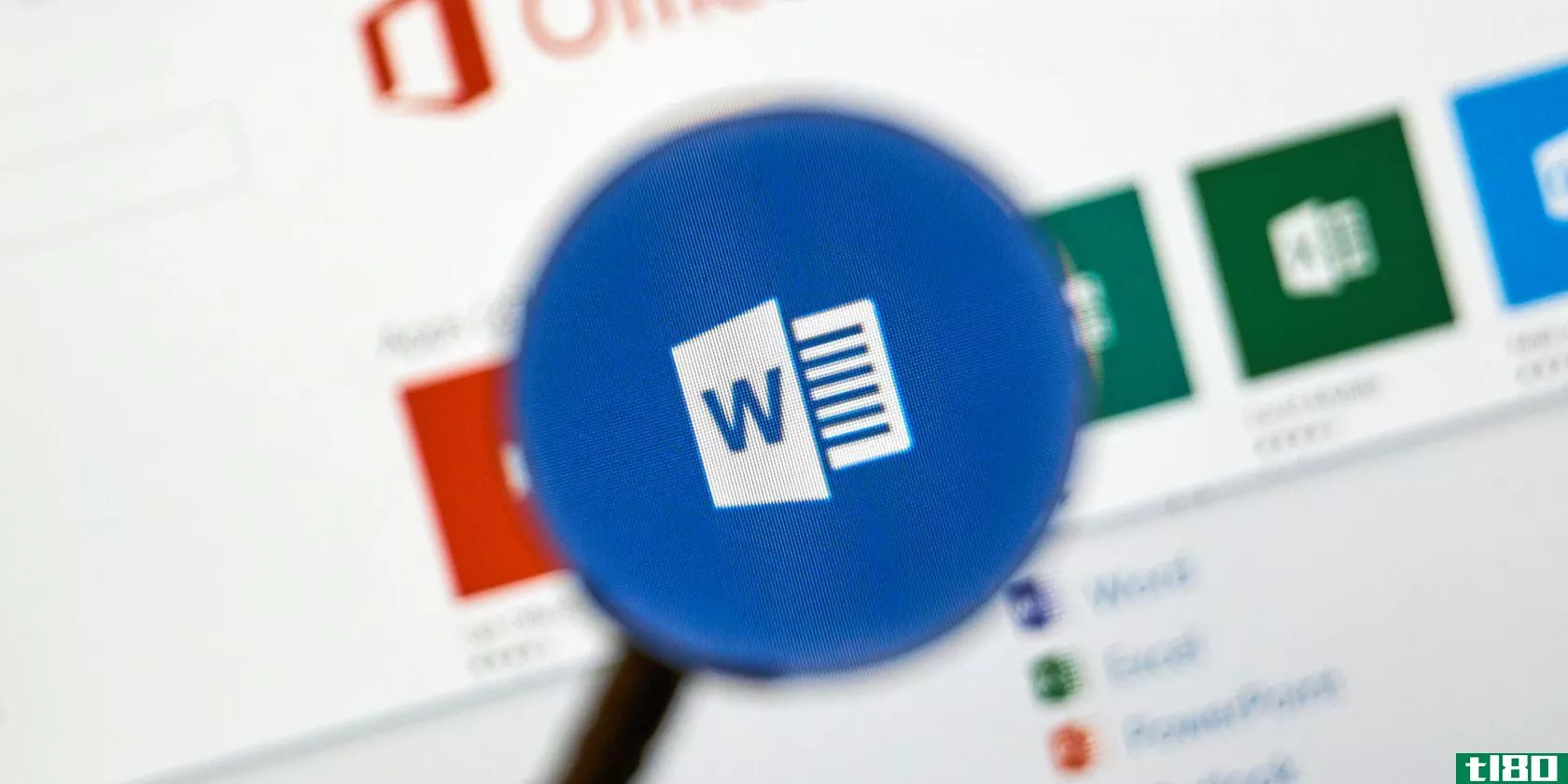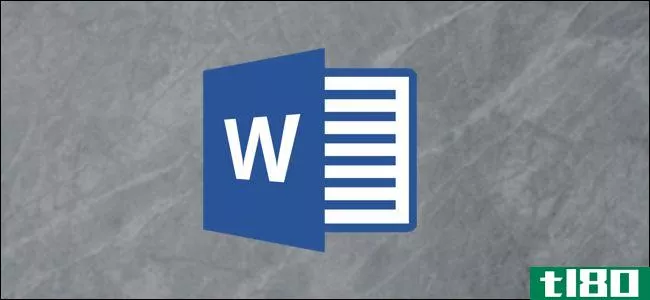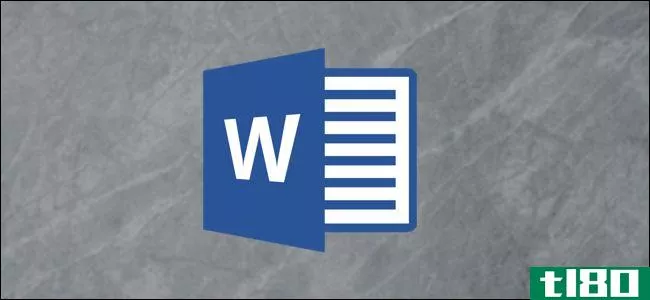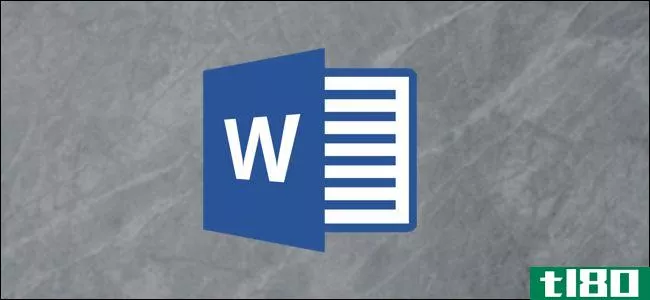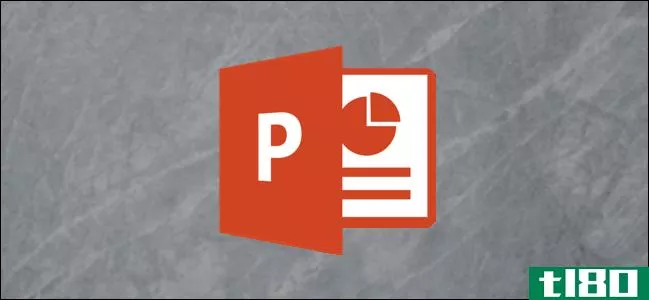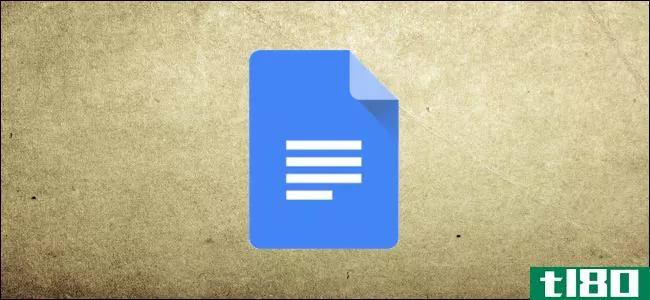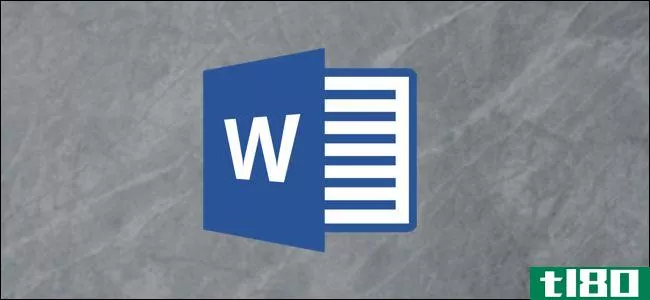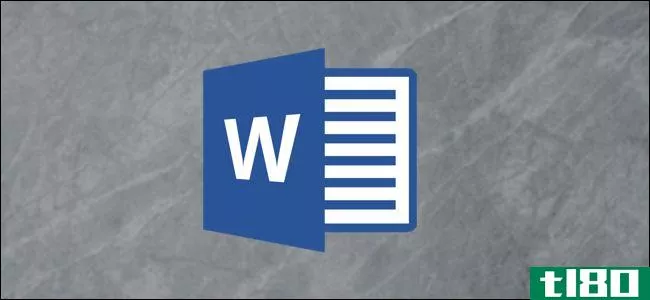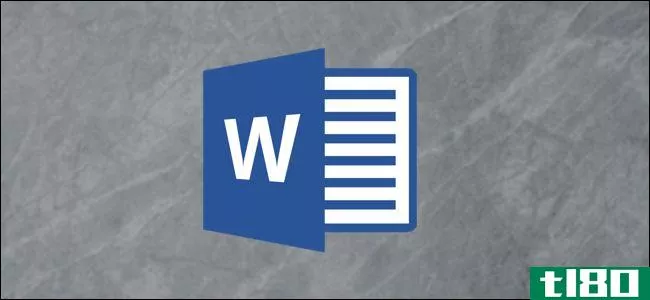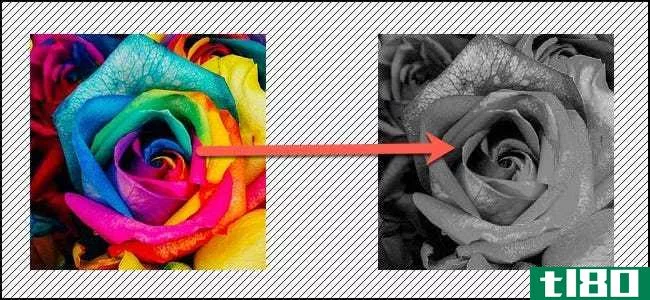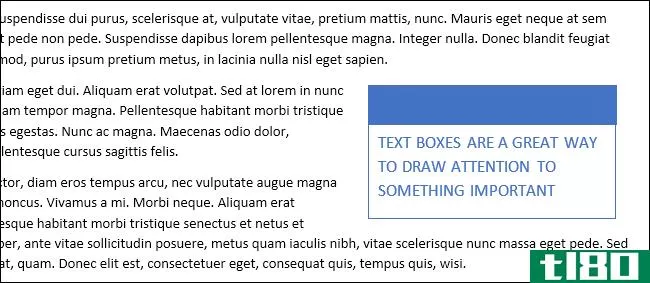如何在microsoft word中将文本放置在图形上
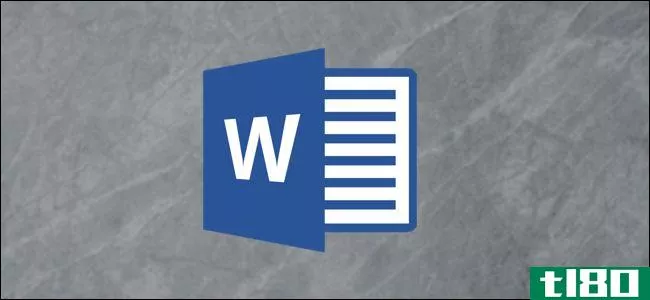
您可能希望在Word文档中的图像上放置文本的原因有很多。也许你想把你的公司标志放在你为工作而写的文档的背景中,或者你需要在包含敏感信息的文档上加一个“机密”水印。不管是什么原因,你都可以用微软的Word轻松地完成。
在普通文本后面放置插图
Word中的插图是指可以从Word的“**”选项卡上的“插图”组**的任何对象。我们将在这里的示例中使用一个简单的图片,但是相同的技术适用于这些插图类型中的任何一种。
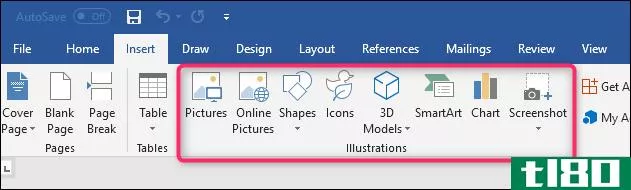
要使文本显示在插图的顶部,请更改插图上的文本环绕选项,使其显示在文本后面。
相关:如何在Microsoft Word中围绕图片和其他插图包装文本
如果您还没有将对象**到Word文档中,那么现在就开始吧。当您**这些插图类型中的大多数图片、图标、SmartArt、图表和屏幕截图时,默认情况下,该对象将与您的文本对齐。例外情况是三维模型和形状,它们默认放置在文本前面。
这并不重要,因为您将从默认设置更改为在文本后面获取对象,但是请注意,根据**的内容,开始时的情况可能会有所不同。
**对象后,单击它以将其选中。你会注意到右上角有一个小图标。
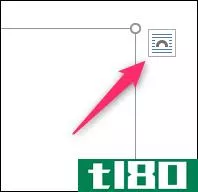
这是“布局选项”图标。继续,点击它弹出一个小的布局选项列表。选择“带文字环绕”部分下的“文字后面”按钮。一旦你这样做了,Word文档上的任何文本在**图像时被移动,就会回到原来的位置。
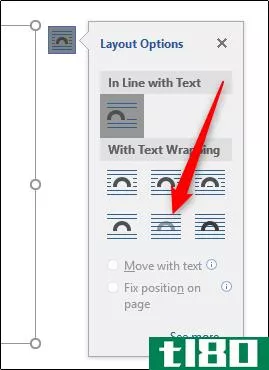
请注意,当您选择“Behind Text”时,还有两个选项可用。“随文本移动”选项允许图形在添加或删除文本时在页面上移动。“Fix position on page”选项可在添加或删除文本时将图形保持在页面上的同一位置。它的工作原理可能有点混乱,但如果您想了解更多,我们有一个关于在Word中定位图像和其他对象的指南。
相关:如何在Microsoft Word中定位图像和其他对象
不管怎样,现在您已经启用了“Behind Text”选项,所有常规段落文本都会显示在对象前面。
在图像上**文本框
还有另一种方法可以让文本出现在图片或其他对象的前面——文本框。创建文本框时,它的工作方式与任何其他插图对象类似。你可以把它拖来拖去,让它像图片一样出现在另一个物体的前面。当您想要使用除常规段落文本以外的任何内容时,此技术非常方便。
请先**您的图像或其他插图。要**文本框,请切换到“**”选项卡并单击“文本框”按钮。在下拉菜单中,选择所需文本框的类型。在这里,我们使用“简单文本框”选项。
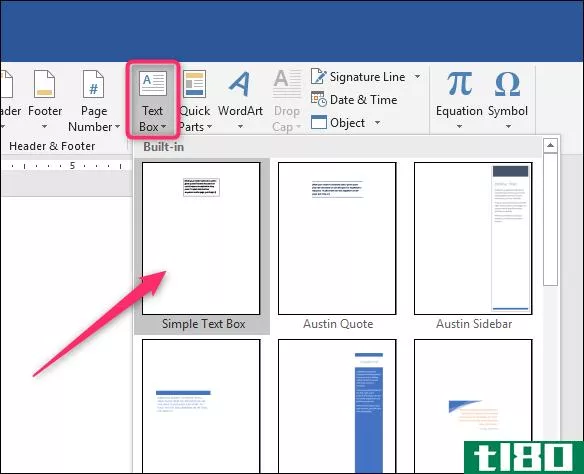
**后,文本框将自动选定,以便您可以继续输入文本。然后,将其拖到图像上。你会得到这样的结果:

您会注意到框的周围有一个边框,文本框的背景是纯白的。让我们继续删除边界和背景填充。
单击文本框的边框。您会注意到一个新的“格式”选项卡出现。继续,点击那个标签。在“形状样式”部分,我们将使用两个选项-“形状填充”和“形状轮廓”
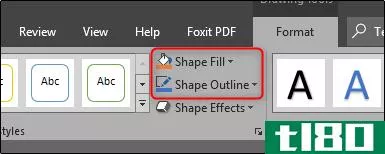
单击“形状填充”按钮时,会出现一个具有不同颜色和主题选项的下拉菜单。单击“无填充”选项。
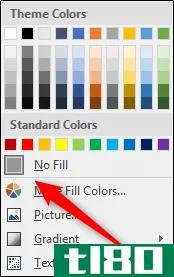
文本框的背景现在已消失。

接下来,单击“形状轮廓”按钮并从下拉菜单中选择“无轮廓”选项。
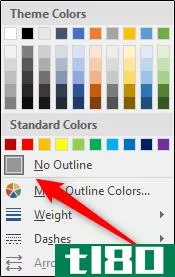
现在,您将看到边界已被删除。

就这些。这种方法的最大优点是,你可以拖动文本框,但是你想让你的文本和你的图像排成一行。
- 发表于 2021-04-04 10:07
- 阅读 ( 221 )
- 分类:互联网
你可能感兴趣的文章
如何在microsoft word中使用大写字母增强文本
... 但是如何在MicrosoftWord中创建首字下沉?有一些创造性的方法可以格式化或嵌入在MS Word中的首字下沉,以增强文本。他们都非常容易。 ...
- 发布于 2021-03-15 02:09
- 阅读 ( 385 )
此技巧为您提供microsoft word中精确的标尺测量
在microsoftword中使用标尺有很多原因。您可以设置精确的缩进来格式化段落或对齐页面上的图形、文本、表格或其他元素。当您将Word用于高级文档布局任务时,标尺就显得尤为重要。此时,您可能需要查看精确的测量,而不是快...
- 发布于 2021-03-17 04:33
- 阅读 ( 213 )
如何在microsoft word和excel中将“开发人员”选项卡添加到功能区
Microsoft Word和Microsoft Excel中的“开发人员”选项卡提供了对一些高级功能的访问,如窗体控件、宏和加载项。默认情况下,Microsoft会隐藏“开发人员”选项卡。但您可以轻松地启用Word功能区和Excel功能区上的选项卡。首先让我们...
- 发布于 2021-03-23 10:44
- 阅读 ( 432 )
如何在microsoft word文档中添加自定义设计文本框
用microsoftword键入文档非常简单:只需单击一个空白文档并开始键入。当然,Word提供了大量的格式、字体等选项,让您的文档脱颖而出。 ...
- 发布于 2021-03-24 05:02
- 阅读 ( 213 )
如何让每个人都能更容易地访问word文档
创建Microsoft Word文档时,您应该始终将可访问性和包容性作为首要任务。下面是一些一般规则和最佳做法,您应该遵循这些规则和最佳做法,使您的文件更容易被包括残疾人在内的每个人访问。 Table of Contents Add Alternative (Alt)...
- 发布于 2021-03-31 11:01
- 阅读 ( 210 )
如何在microsoft word中的文本中插入图像
您可以用颜色填充文本,但在Microsoft Word 2013中删除了用图像填充文本的功能。不过,通过一些变通方法,您仍然可以在Word for Microsoft 365中执行此操作。下面是方法。 如果要在Word中用图像填充文本,不能像在Word 2010中,甚至...
- 发布于 2021-03-31 12:56
- 阅读 ( 175 )
如何在microsoft word中镜像映像
...是,微软的应用程序套件可以提供帮助。下面介绍如何在Microsoft Word文档中翻转图像。 要镜像Microsoft Word中的图像,请打开包含图像的Word文档(或单击“**”>图片**图像),然后单击图像以选择该图像。 接下来,在Windows...
- 发布于 2021-03-31 18:01
- 阅读 ( 127 )
如何在microsoft powerpoint中创建族谱
...次结构图,详细说明了家庭成员之间的联系。您可以使用Microsoft的许多层次结构样式SmartArt图形之一,在PowerPoint中创建自己的族谱。下面是方法。 要开始,请打开PowerPoint并导航到“**”选项卡。 在“插图”组中,单击“SmartArt...
- 发布于 2021-03-31 19:27
- 阅读 ( 193 )